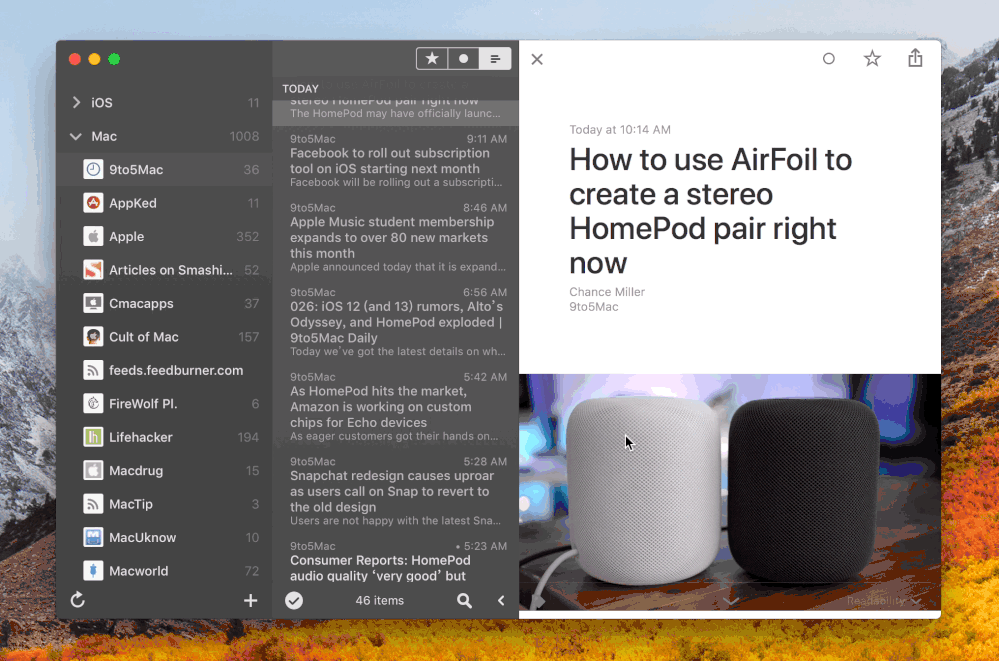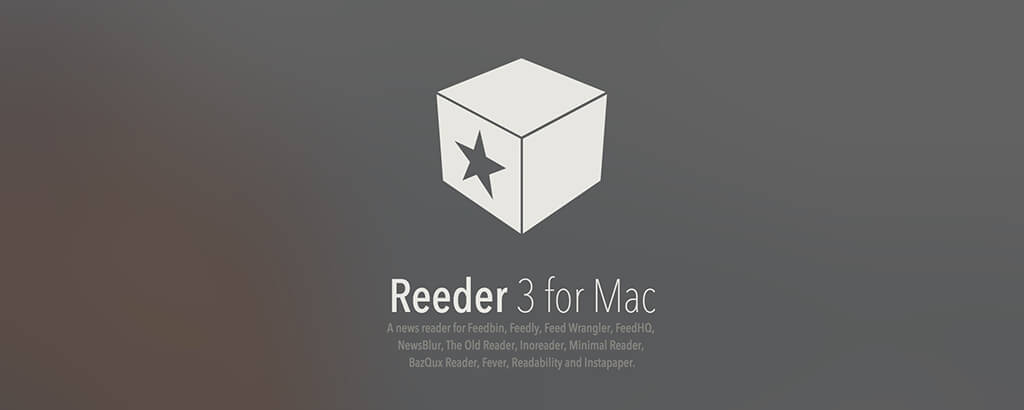
在这个信息爆炸的时代,面对四面八方涌来的数据,我们都要学会如何快速准确的获取自己最需要的信息。RSS阅读器就是最好的收集整合信息的工具,有了它我们可以实现有效信息集合,减少登录各个网页需耗费的时间,提高浏览速度和精准度。
Reeder是我至今用过的最令人满意的RSS阅读工具,它不仅可以做为RSS工具,还可以添加Feedbin、Feedly等十几种RSS账号,代收内容。
Reeder界面分为三部分,最左侧为RSS类别栏,可添加多种RSS账号;中间为RSS源分类列表,可以将你添加的RSS地址归类;右侧为资讯浏览区,包括简略信息列表和信息详情页。
1. RSS类别栏默认是隐藏状态,双指向右滑动即可展开
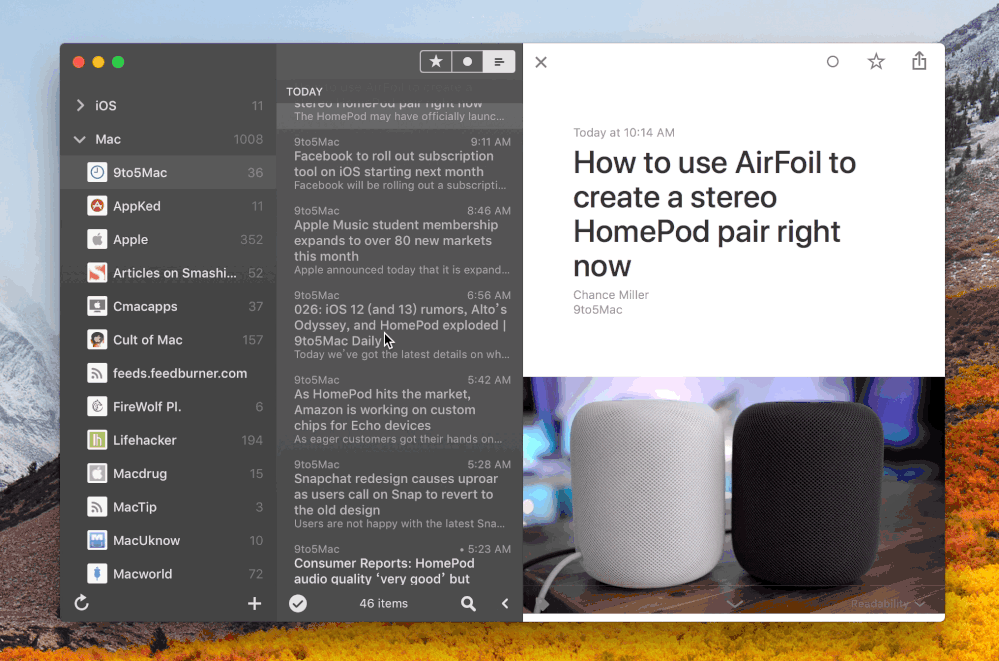
2. 点击RSS类别栏的右下角“+”,单击后会打开账号管理窗口
3. 进入Add Account...界面,选择你想添加的RSS类型
4. 单击后,新的RSS类别会自动添加到RSS列表中
5. 可以输入一个便于识别的名称,设置它的刷新频率、图片获取等相关属性
可以通过RSS订阅的网站都会提供RSS源地址,若没有提供,即表示该网站无法添加到Reeder中。
1. 复制你想订阅的网站的RSS源地址
2. 单击RSS源分类列表栏的右下角“+”,将源地址粘贴到弹出的窗口中,点击Search
3. 待Reeder搜索到该网页后选中它,选择存放的文件夹,点击Subscribe即可完成添加
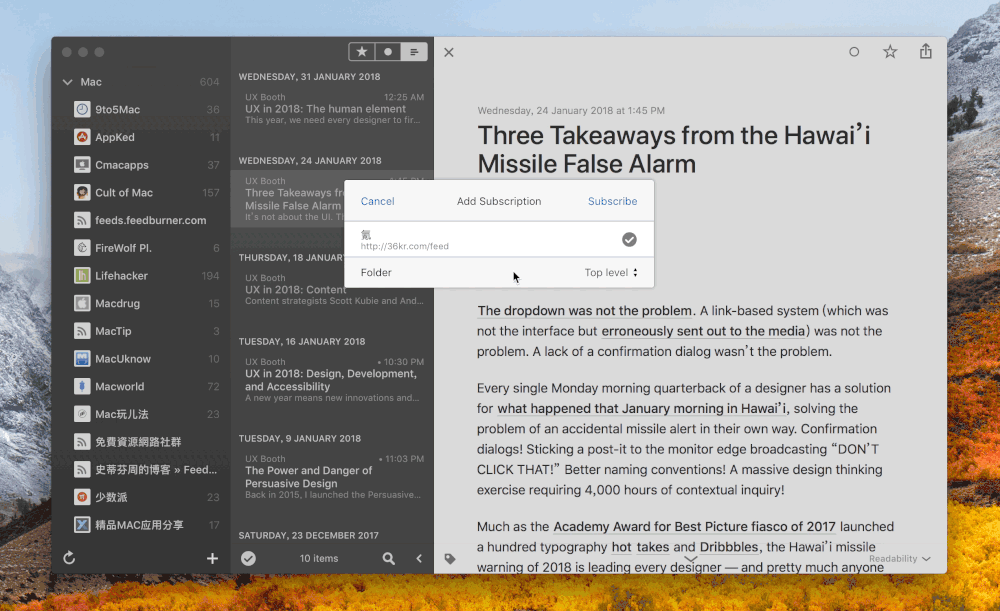
右键需删除的RSS地址,单击Unsubscribe from“XXX”即可
1. 右键RSS地址,单击Edit...
2. 勾选分类文件夹或新建文件夹,即可将RSS地址放入该文件夹中(支持多选)
右侧为资讯列表栏默认按时间倒序排列,右上角有三个标签选项:
星标:只显示加星标的资讯(即收藏的资讯)
点标:只显示未读项目
杆标:显示所有项目
资讯列表栏下方显示资讯总数,提供资讯搜索入口,全部标记为已读
在菜单栏中,打开Themes下拉列表,Reeder提供了9中主题风格,可以按个人喜好选择
1. 打开Reeder的偏好设置界面,进入Gestures标签页,按照个人习惯设置相关的手势操作
2. 默认除了在最左侧双指滑动时展开RSS类别栏;在最右侧双指滑动时还会展开资讯原网页